
Come trovare l'UDID di un dispositivo iOS con o senza iTunes?

UDID, la forma abbreviata di Unique Device Identifier, è un numero di serie di 40 cifre per ogni iOS dispositivo per identificare e tracciare il dispositivo, e l'UDID dell'iPhone o dell'iPad viene utilizzato principalmente per testare le app per gli sviluppatori. È facile trovare UDID con iTunes, ma ci sono anche altri modi per trovare UDID senza iTunes. Questo articolo ti mostrerà i modi per scoprire l'UDID per iOS dispositivo con o senza iTunes per gli utenti che desiderano trovare l'UDID dell'iPad o dell'iPhone.
Parte 1. Cosa c'è da sapere sull'UDID di iOS dispositivo
Parte 2. Come trovare facilmente UDID con iTunes?
Parte 3. Come trovare UDID su iPhone o iPad senza iTunes?
1. Perché è necessario l'ID UDID?
Poiché Apple consente solo alle app approvate di essere disponibili nell'App Store, gli sviluppatori di Apple devono testare le app prima che le app ottengano l'approvazione da Apple. Come accennato in precedenza, l'UDID viene utilizzato per testare le app per gli sviluppatori in modo che possano raccogliere le statistiche degli utenti. Ma per gli utenti occasionali, gli UDID sul loro dispositivo iOS non significano nulla quando i caratteri sono elencati in modo indipendente. Tuttavia, quando gli utenti scaricano app dall'App Store, gli UDID possono essere associati alle informazioni personali nel database. Pertanto, a partire dalla iOS 5.1, Apple inizia a rifiutare le app che tracciano gli UDID dei iOS dispositivi.
2. Vantaggi di UDID per gli sviluppatori di app
Sebbene l'UDID non significhi nulla per gli utenti ordinari, può essere molto importante per gli sviluppatori di app, come ad esempio:
* Gli sviluppatori di app possono utilizzare UDID per rintracciare le statistiche delle app.
* Le aziende produttrici di app possono utilizzare gli UDID per indirizzare gli annunci pubblicitari durante l'utilizzo delle app.
* Gli sviluppatori di app possono utilizzare UDID per testare le loro app prima di caricarle sull'App Store.
* Senza l'UDID, gli sviluppatori non avranno accesso ai dati privati degli utenti.
Vedere anche:
Come pulire i dati delle app su iPhone: cache, documenti e dati, spazzatura ecc.
Recupero dati app iPhone: come ripristinare i dati dell'app su iPhone
Se vuoi conoscere l'UDID del tuo dispositivo iOS , puoi utilizzare iTunes per controllare il tuo UDID. Puoi seguire le istruzioni riportate di seguito per scoprire UDID con iTunes.
Passaggio 1. Collega il tuo iPhone al computer con un cavo USB, quindi avvia iTunes. Quando iTunes rileva correttamente il tuo iPhone, fai clic sull'icona dell'iPhone nella parte superiore della finestra di iTunes.
![]()
Passaggio 2. Quindi fai clic sulla scheda "Riepilogo" nella sezione Impostazioni a sinistra, che mostrerà le informazioni sull'iPhone nel pannello di destra.

Passaggio 3. Nella sezione delle informazioni sull'iPhone, scoprilo e fai clic su "Numero di serie", quindi potresti scoprire che vengono visualizzate informazioni diverse e scoprirai facilmente l'UDID proprio qui.
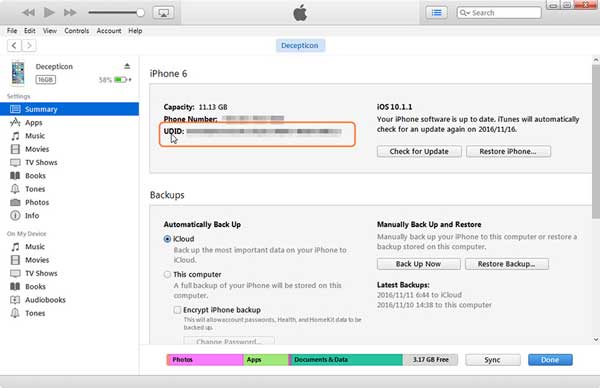
Da non perdere:
Come aggiungere facilmente video alla libreria di iTunes
Come trasferire video dal computer all'iPad senza iTunes?
Senza iTunes, hai anche un altro modo per trovare il tuo UDID di iPhone o iPad, che è quello di sfruttare il sito Web di ricerca UDID online per cercare UDID. La parte seguente ti mostrerà come scoprire UDID senza iTunes.
Passaggio 1. Apri il browser come Safari sul tuo iPhone, iPad e visita udid.io (https://get.udid.io/) dove puoi vedere l'opzione "Tocca per trovare UDID".
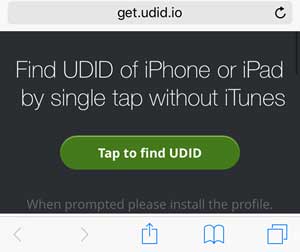
Passaggio 2. Tocca l'opzione "Tocca per trovare UDID", quindi ti verrà chiesto di installare il plug-in "Ottieni il tuo UDID".

Passaggio 3. Dopo aver installato il plugin, otterrai l'UDID del tuo dispositivo nel sito. Qui puoi anche toccare "Invia UDID via e-mail" per esportare e salvare l'UDID del tuo dispositivo iOS .
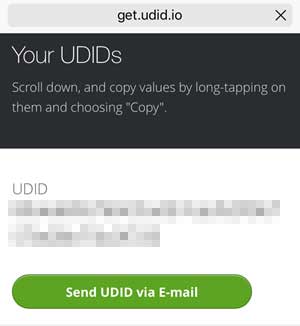
Vedere? È facile sapere qual è il tuo UDID, giusto? Puoi scegliere uno dei due metodi precedenti per trovare UDID come preferisci.
Articoli Correlati:
Come cancellare efficacemente la memoria dell'iPhone o la cronologia dell'iPhone?